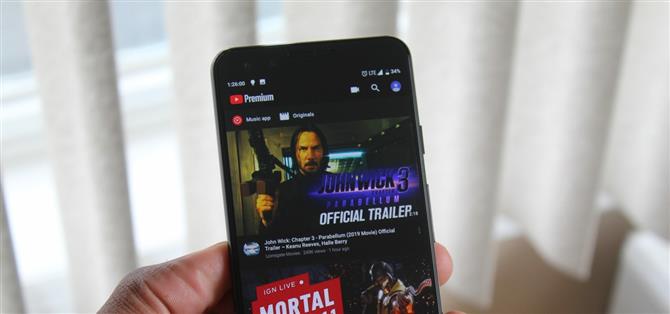Da Google endelig ga oss et mørkt tema for YouTube, var det litt skuffende. De brukte ikke en ren svart bakgrunn, noe som reduserte noen av batteribesparelsene du ville få med et OLED-panel. Men med hjelp av en annen app, kan vi fikse dette, og ikke bare få en ekte mørk modus, men også andre farger.
Fordi versjonen av YouTube på Play-butikken ikke inneholder noen måte å appen på, var det nødvendig med en endret versjon. YouTube Vanced er en endret versjon av YouTube, som ikke bare tilbyr de samme funksjonene og generelle brukergrensesnittet i den vanlige appen, men også mange ekstra tweaks. Og det er med hjelp av denne appen at vi kan få det svarte temaet vi alltid har ønsket, sammen med noen andre funky farger du kanskje vil.
Trinn 1: Sjekk din arkitektur
Appen vi installerer er en endret versjon av YouTube. I skrivende stund er det 59 versjoner tilgjengelig, hvorav mange vil bare fungere med en bestemt CPU-arkitektur. Derfor, for å unngå problemer med å prøve og ikke installere en versjon som ikke fungerer sammen med telefonen din, må du vite hvilken type prosessortype du har.
De fleste telefoner fra de siste tre årene bruker ARM64-arkitektur, mens eldre telefoner brukes ARM. Det er veldig sjelden å ha en mobil CPU med x86-arkitektur. Men hvis du fortsatt er usikker på hvilken type prosessor du har, har vi en veiledning som hjelper deg med å finne ut:
- Ikke gå glipp av: Hvordan se hvilken type prosessor du har
Trinn 2: Last ned et tema YouTube Vanced
Når du kjenner prosessorarkitekturen din, kan du nå laste ned YouTube Vanced. Denne appen er ikke vert i Play-butikken, og krever derfor at telefonen din er angitt for å tillate sideloaded apps.
Nå, gå til denne lenken fra telefonen din. Først, ta tak i MicroG (en åpen kildekodeversjon av Android Services som lar deg logge på YouTube Vanced) ved å trykke på den andre oppføringen under «MicroG APK Download.» Deretter ruller du opp og klikker på søkefeltet under overskriften «APK Download». Skriv inn fargetemaet du vil ha for YouTube: enten svart, mørkt, blått eller rosa.
Bruk den arkitekturen du fant i trinn 1, velg den nyeste versjonen av appen fra listen som enten samsvarer med telefonens arkitektur eller viser «Alle» under «Arkitektur.» Når du har lastet ned APKene for YouTube Vanced og MicroG, installerer du begge ved å åpne filene fra varslingsbrettet ditt og deretter trykke på «Installer».



Det er verdt å merke seg at hvis du lastet ned det blå eller rosa temaet, vil den installerte appen bli merket henholdsvis «YouTube Blue» eller «YouTube Pink». Imidlertid vil de mørke eller svarte temavarianter bli merket «YouTube Vanced.» Du vil nå også ha to YouTube-apper på telefonen din, standard YouTube-appen og YouTube Vanced. Du kan enkelt skjule den andre appen ved hjelp av en tilpasset startpakke som Nova.
- Ikke gå glipp av: Hvordan skjule appikoner med Nova Launcher
Det er fordi du sideloader denne appen, det er en sjanse for at den kan inneholde skadelig programvare. I motsetning til apps som er vurdert av Google i Play-butikken, stoler du på utviklerne her. Dette er en veldig populær app med et stort samfunn av brukere, så du bør ha det bra, men vær så snill, last ned på egen risiko.
Trinn 3: Slå på temaet
Nå åpner YouTube-appen (enten YouTube Blue, YouTube Pink eller YouTube Vanced) og i øvre høyre hjørne, velg profilbilde (eller silhuettikonet), og velg deretter «Innstillinger.» Velg Vanninnstillinger, og velg deretter «Layout Settings.»
De to siste oppføringene på listen vil være «X-titt» og «X-tema» med X som representerer fargen på temaet du valgte. Velg begge for å aktivere veksle og aktivere det nye temaet.
Det rosa temaet er forskjellig fra andre temaer. I motsetning til de andre som standardiserer den vanlige hvite bakgrunnen av YouTube, med YouTube Pink, er det rosa tekst, selv før du aktiverer temaet. Spesielt vil tittelen på videoer, undermenyer for videoer og kanalnavn under «Historier» bruke rosa tekst.


Men når temaet er aktivert, blir bakgrunnen rosa. Tekst vil skifte mellom hvitt og svart med titler på videoer i hvitt og avspillingskontroller i svart. I tillegg er byttene blå når de er aktivert og grå når deaktiveres.



Hvis du har bestemt deg for det blå temaet, skifter bakgrunnen til blå og tekst veksler mellom hvitt og svart, med svart mest brukt til knapper og hvitt for de fleste tekst. Byttene er svarte når de er aktivert og grå når deaktiveres.



Det mørke temaet er den samme «nesten svart» fargen som finnes i det mørke temaet i den umodifiserte YouTube-appen. Bakgrunnen er egentlig ikke svart, så OLED-paneler får ikke så mye batteribesparelser (selv om de fremdeles kan spare opptil 60% med dette temaet). Teksten er enten hvit eller grå, med knapper for det meste grå og video titler ved hjelp av hvitt. Byttene er blå når de er aktivert og grå når de er av.



For OLED-brukere er det svarte temaet ditt beste alternativ. Med dette temaet er bakgrunnen virkelig svart, noe som betyr at piksler er slått av, og sparer dermed mest mulig batterilevetid. Fargene på tekst, knapper og bytter er de samme som mørk modus.